分类
有用户要把u盘的图标改成别的,老是一直哪个图标感觉不怎么好看所以想设置别的图标,那怎么设置u盘图标呢,其实方法也很简单,下面小编给大家分享u盘图标修改的方法步骤。
u盘图标修改方法:
1、在这里,先给大家看一张效果图。
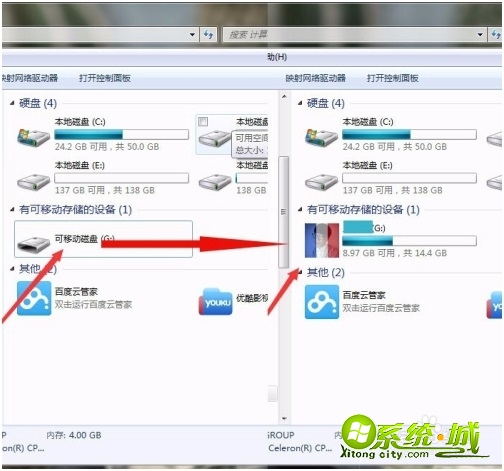
2、首先,我们需要新建一个文本文档,具体做法是,在桌面鼠标右键单击【新建】,新建【文本文档】。
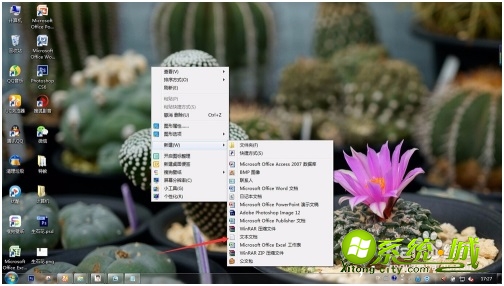
3、接下来在文本文本文档第一行输入【[autorun]】换行输入【ICON=001.ico,0】。
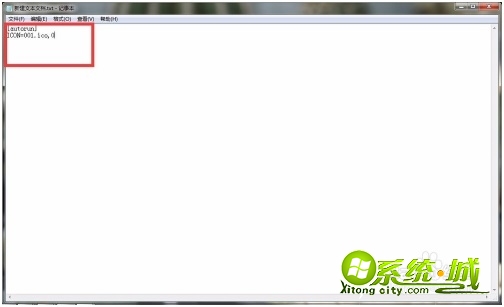
4、接下来更改文本文档的扩展名【txt】为【inf】具体做法参见我引用的这条经验,修改完扩展名之后把文件重命名为【autorun】。
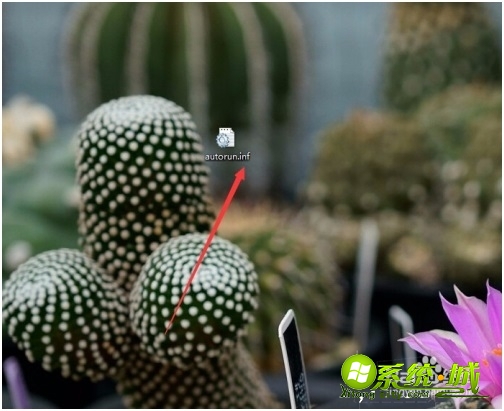
5、接下来找到我们准备好的图片(图片要求不大于700*700像素)将图片的扩展名更改为【ico】将图片重命名为【001】(这里补充一下图片的名字一定要和第二步中的ICON=001中的“=”后面的名称一样)举个例子:ICON=002,则对应的图片也应该重命名为002【不会更改文件扩展名参见下面引用的经验】。

6、之后就把我们准备的这两个文件移到我们的U盘中。
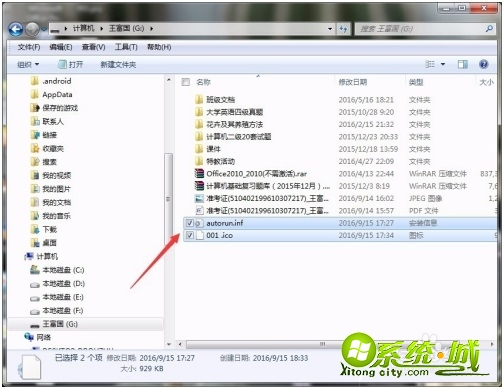
7、之后弹出U盘,再插入,就可以看到我们的制作效果了。
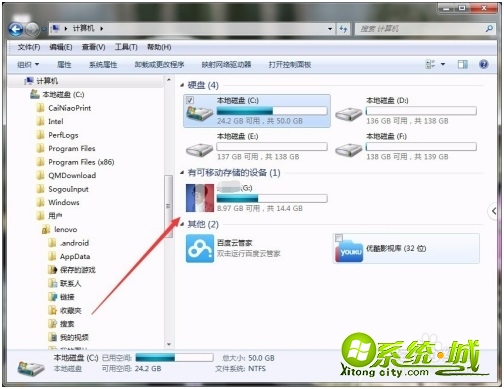
8、最后,推荐大家把我们刚刚移动到U盘中的两个文件隐藏起来,这样就不会再删除东西的时候不小心把这两个文件删除了。具体做法如下【选中我们要隐藏的文件或者文件夹】单击工具栏上的【工具】找到【文件夹选项】。
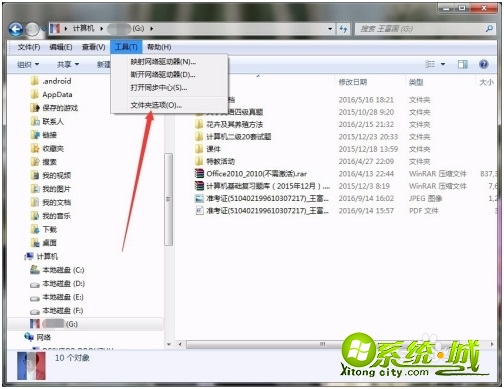
9、单击【文件夹选项】在【文件夹选项卡】找到【查看】在查看选项下下拉找到【不显示隐藏的文件、文件夹或驱动器】勾选。
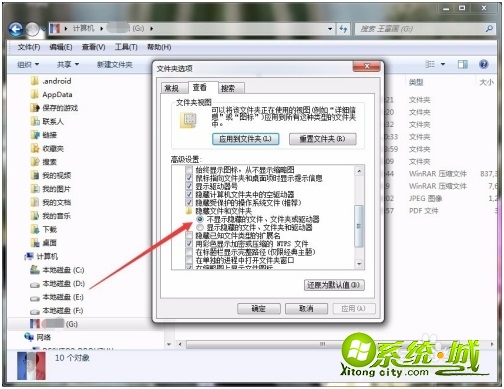
以上就是u盘图标修改方法,有需要的用户可以按上面来操作。
热门教程
网友评论